Постепенно большинство зрителей меняют аналоговое телевидение на цифровое. Однако часть моделей Самсунг такую функцию не поддерживают. Что нужно знать, чтобы подключить свой телевизор к цифровому телевидению?

Требуется ли вашему телевизору «Самсунг» приставка?
Как подключить цифровое телевидение без приставки? На сайте бренда указано, что модели Самсунг, выпущенные с 2013 года, уже оборудованы тюнером, который ловит цифровые сигналы. Поэтому предусмотрено подключение со Смарт-ТВ.

Приставка требуется устаревшим телевизорам, так как подключиться без нее не получится.

Настройка цифровых каналов на любом телевизоре
В случаи отсутствия Смарт-ТВ, потребуется цифровая приставка, особый модуль, при этом последний тоже не для любых телевизоров.

В сериях каких моделей уже находится встроенный тюнер?
Для них требуется подсоединение антенны к технике, установка каналов в основном меню.

До того как включить Самсунг, проведите настройку программы цифрового телевидения, найдите его модель на этикетке с обратной стороны. Также в инструкции к телевизору всегда есть код. Серия модели — 3 буква по порядку.

Далее используйте Яндекс, Гугл поиск, чтобы посмотреть характеристики. Кликните на первый сайт, в параметрах уже присутствует DVB-T2, т.е. тюнер, что ловит «цифру». Значит, такая модель сможет принять сигнал.
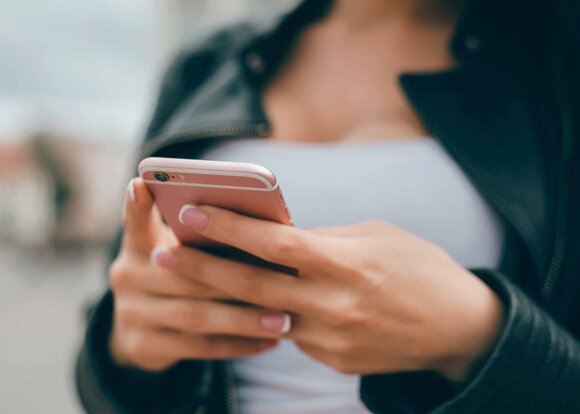
Инструкция по эксплуатации также содержит пункт технических характеристик. Потом в «Стандарте вещания» отыщите название «DVB-T2», это то, что нужно для цифрового телевидения дома.
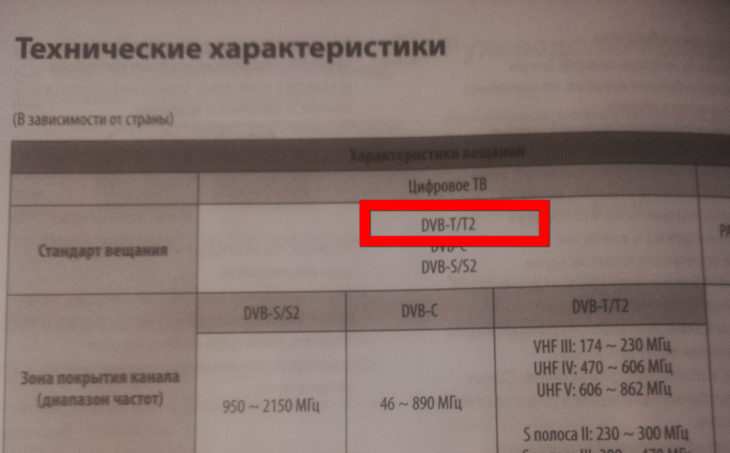
Как смотреть телевизор БЕЗ АНТЕННЫ: (в квартире, на даче и операторов кабельного телевидения)
Коды моделей Самсунг с настройкой цифрового ТВ без приставки
На возможность поддерживать телевизором цифровое ТВ указывают символы.

Про имеющийся в панели автоматический тюнер стандарта DVB-T2 свидетельствуют наборы букв в середине номера:
Известно, как настроить цифровое тв, если присутствует встроенный тюнер с двумя десятками бесплатных каналов. Найдите среди номеров Самсунг поддерживающие «цифру» на ТВ без приставок.

QE
- 49Q-67RAU;
- 49Q-6FNA;
- 49Q-77RAU;
- 49Q-7CAM;
- 49Q-7FAM;
- 49Q-7FGM;
- 55Q-67RAU;
- 55Q-6FAM;
- 55Q-6FNA;
- 55Q-77RAU;
- 55Q-7CAM;
- 55Q-7FAM;
- 55Q-7FGM;
- 55Q-7FNA;
- 55Q-8CNA;
- 55Q-8DNA;
- 55Q-8FAM;
- 55Q-9FNA;
- 65Q-67RAU;
- 65Q-6FAM;
- 65Q-6FNA;
- 65Q-77RAU;
- 65Q-7CAM
- 65Q-7FAM;
- 65Q-7FGM;
- 65Q-7FNA;
- 65Q-8CAM;
- 65Q-8CNA;
- 65Q-8DNA;
- 65Q-8FAM;
- 65Q-900RAU;
- 65Q-900RBU;
- 65Q-90RAU;
- 65Q-9FAM;
- 65Q-9FNA;
- 75Q-6FNA;
- 75Q-70RAT;
- 75Q-7FAM;
- 75Q-7FGM;
- 75Q-7FNA;
- 75Q-8CAM;
- 75Q-8DNA;
- 75Q-900RAU;
- 75Q-900RBU;
- 75Q-9FNA;
- 82Q-6FNA;
- 82Q-70RAT;
- 82Q-77RAU;
- 82Q-900RBU;
- 85Q-900RAU;
- 88Q-9FAM;
- 98Q-900RBU.
UE
- 3-2-E-H-5-0-0-7;
- 3-2-E-H-5-3-0-7;
- 3-2-E-H-6-0-3-7-K;
- 3-2-E-S-5-5-0-7;
- 3-2-E-S-5-5-0-7-K;
- 3-2-E-S-5-5-3-7-K;
- 3-2-E-S-6-3-0-7-U;
- 3-2-E-S-6-5-X-7;
- 4-6-E-S-6-5-X-7;
- 4-6-E-S-6-7-X-7;
- 4-6-E-S-6-8-0-7;
- 5-5-E-S-6-3-0-7;
- 5-5-E-S-6-5-X-7;
- 5-5-E-S-6-8-0-7;
- 5-5-E-S-6-9-0-7-U;
- 5-5-E-S-7-5-0-7-U;
- 5-5-E-S-8-0-0-7-U;
- 6-5-E-S-8-0-0-7;
- 1-0-5-S-9;
- 1-9-H-4-0-0-0;
- 2-2-F-5-0-0-0;
- 2-2-F-5-4-0-0;
- 2-2-F-5-4-1-0;
- 2-2-H-5-6-0-0;
- 2-2-H-5-6-1-0.
HG
- 2-4-E-D-6-9-0-A-B;
- 2-8-E-C-6-9-0-A-B;
- 3-2-E-B-6-7-5-F-B;
- 3-2-E-B-6-9-0-Q-B;
- 3-2-E-C-6-9-0-D-B;
- 3-2-E-C-7-7-0;
- 3-2-E-D-4-7-0-G-K;
- 3-2-E-D-5-9-0-H-B;
- 3-2-E-D-6-9-0-D-B;
- 3-9-E-B-6-7-5-F-B;
- 4-0-E-B-6-9-0-Q-B;
- 4-0-E-C-6-9-0-D-B;
- 4-0-E-C-7-7-0;
- 4-0-E-C-8-9-0-X-B;
- 4-0-E-D-5-9-0-B-B;
- 4-0-E-D-6-9-0-U-B;
- 4-2-E-B-6-7-5-F-B;
- 4-3-E-D-6-9-0-M-B;
- 4-6-E-B-6-7-5-F-B;
- 4-6-E-B-6-9-0-Q-B;
- 4-6-E-B-8-9-0-X-B;
- 4-6-E-C-7-7-0;
- 4-8-E-C-6-9-0-D-B;
- 4-8-E-D-6-9-0-U-B;
- 4-9-E-F-6-9-0-D-B;
- 5-5-E-B-6-9-0-Q-B;
- 5-5-E-B-8-9-0-X-B;
- 5-5-E-C-6-9-0-E-B;
- 5-5-E-D-6-9-0-U-B;
- 6-5-E-B-8-9-0-X-B.
GO
- «4-9-Q-6-F-N-G»;
- «5-5-Q-6-F-N-G»;
- «5-5-Q-7-F-N-G»;
- «5-5-Q-8-C-N-G»;
- «5-5-Q-8-F-N-G»;
- «6-5-Q-6-F-N-G»;
- «6-5-Q-7F-N-G»;
- «6-5-Q-8-C-N-G»;
- «6-5-Q-8-F-N-G»;
- «7-5-Q-6-F-N-G»;
- «7-5-Q-7-F-N-G»;
- «8-2-Q-6-F-N-G».
Другие
Существуют менее известные коды, не подпадающие под перечень. Возможно, среди них есть техника с поддержанием DVB-T2:
- “KN-55S9”;
- “LH-40RMDPLGU”;
- “LH-48RMDPLGU”;
- «LT-19C350EX»;
- «LT-22C350EX»;
- «LT-23C370EX»;
- «LT-24C350EX»;
- «LT-24C370EX»;
- «LT-27C350EX»;
- «LT-27C370EX»;
- «PE-43H4000»;
- «PS-43E497»;
- «PS-43F4900»;
- «PS-51E537»;
- «PS-51E557»;
- «PS-51E8007»;
- «PS51F4900»;
- «PS-60E557»;
- «PS-60E6500»;
- «PS-60E6507»;
- «PS-64D8000»;
- «T2-2D390EX»;
- «T2-2E310EX»;
- «T2-3D310EX»;
- «T2-4D310EX»;
- «T2-4D390EX»;
- «T2-4D391EX»;
- «T2-4D590EX»;
- «T2-4E310EX»;
- «T2-4E390EX»;
- «T2-4H390SI»;
- «T2-7B750»;
- «T2-7D390EX»;
- «T2-7D590EX»;
- «T2-7H390SI»;
- «T2-8D310EX»;
- «T2-8E310EX»;
- «T3-2E310EX»;
- «V3-2F390FIX»;
- «V3-2F390SIX”.
Настройка каналов
Если модель сравнительно недавняя, вы сможете быстро подключить каналы на телевизор без приставки функцией Smart-TV.
Меню может оказаться другим, но алгоритм подключения цифрового телевидения общий.

Автонастройка
1 Нажмите «Меню», нужен пункт «Трансляция». Кликните «Автонастройка».

2 Ключевым сигналом обозначьте кабель, антенну. Вид — «Цифровое вещание».
3 Для лучшей работы потребуется полный тип поиска. Потом — «Сканирование».
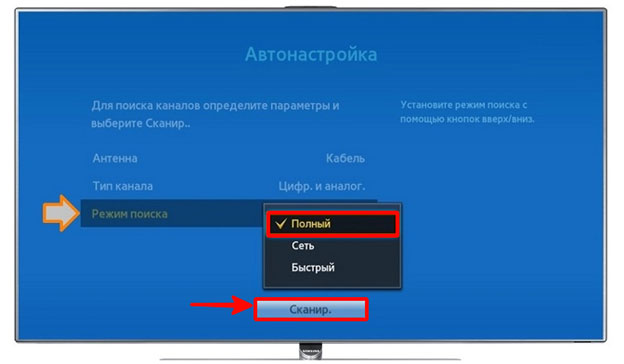
4 Загрузится поиск, начнут появляться новые каналы, сразу сохраняясь. Дождитесь окончания загрузки.

5 Если вдруг качество изображения будет не подходящее, то сделайте сброс, повторите всю процедуру заново.
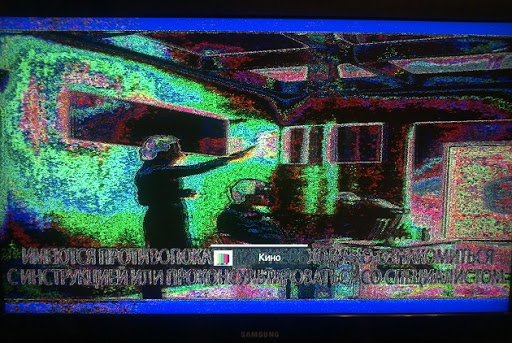
Ручная
Бывает, что автонастройка не получается, тогда попробуйте установку цифрового телевидения вручную.
1 Зайдите в «Главное меню», далее строку «Каналы», нажмите «Кабель».
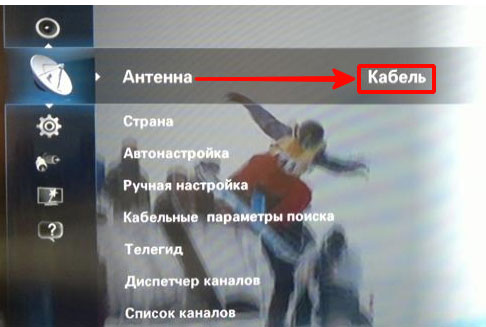
2 Выбирав блок «Страна», ставьте Восток Европы, Россию. Если потребовали пароль, наберите первые четыре цифры, 4 единицы или нуля.

3 В «Кабельных параметрах», автонастройке введите самостоятельно грани частот от 297 до 363 тысяч кГц.

4 Определите нужный тип вещания.

5 Нажмите сеть как тип поиска, подождите, перед тем как смотреть цифровое ТВ, проверьте все каналы заново.

Видео инструкция
Как вывести Ютуб на телевизор с телефона? Пошаговая инструкция. Samsung, LG, Philips
Как подключить телефон к телевизору Samsung через WiFi?
Как включить Вай-Фай на ноутбуке Самсунг — способ для всех моделей Samsung
Тарифы Ростелеком на 2020 год – актуальные тарифы на мобильную связь, интернет и телевидение
Как подключить телевизор к интернету через WiFi — пошаговая инструкция
Источник: razdavaywifi.ru
Подключение и настройка цифрового эфирного телевидения на Smart TV: от А до Я
Введение. Просмотр цифровых каналов на телевизоре Smart TV
Итак, вы решили подключить и настроить цифровое эфирное телевидение для устройства Smart TV. Это сделать, конечно же, можно и вне зависимости от того, какой фирмы-производителя у вас ТВ — Samsung, LG, Philips или какой-нибудь другой. Главное, чтобы ваш гаджет имел у себя встроенный ресивер. Важно отметить, что такой ресивер устанавливается практически в каждый современный телевизор Smart TV. Но на всякий случай можно уточнить это либо в инструкции, либо в магазине, где вы приобретали телевизор (или найти информацию в интернете).

Что же вам может дать факт того, что телевизор будет способен принимать цифровое эфирное телевидение? Вспомните старые телевизоры, у которых чаще всего был экран с дёргающимся изображением, на которых часто было просто невозможно смотреть любимую передачу — это были аналоговые каналы.
Так вот, современный мир поборол эту проблему с помощью цифровых телеканалов, которые обладают высоким качеством изображения и звука. Согласитесь, в таком случае будет намного приятнее смотреть фильмы, ТВ-шоу или те же новости. В общем, одни плюсы и никаких минусов! Поэтому давайте перейдём непосредственно к тому, как подключить к телевизору цифровое эфирное телевидение.
Как настроить цифровое эфирное телевидение?
Прежде чем приступить к самой настройке цифрового эфирного телевидения, давайте разберёмся с подготовкой. Вам потребуется, прежде всего, сама антенна, которую вы предварительно должны приобрести или установить (если у вас есть своя). Можете также рассчитать антенну, чтобы не возникло каких-либо проблем с длиной кабеля. Ну и, конечно же, телевизор с поддержкой цифровых каналов. На это обратите особое внимание, так как далеко не все ТВ могут принимать их.

Если на эти два вопроса у вас ответ положительный, то есть у вас имеется и антенна, и телевизор, способный принимать цифровые каналы (у него имеется специальный встроенный ресивер), то можете двигаться дальше. Что касается ресивера, то внимательно прочитайте инструкцию по применению Smart TV. Такая информация указывается в ней в обязательном порядке.
Универсальный метод
Приведённый ниже метод является не совсем универсальным, а скорее общим. То есть, принцип последовательности действий будет сходиться с другими, но будут отличаться некоторые пункты меню или названия кнопок. Поэтому можете попробовать на деле свои логические и аналитические способности и провести аналогию со своим устройством. Если вы сомневаетесь в себе или не хотите усложнять свою жизнь, то просто ниже найдите инструкцию для вашего телевизора (рассматриваются Samsung, LG и Philips). В любом случае, поехали дальше:
- Подключаем антенну к ТВ с помощью специального разъёма.
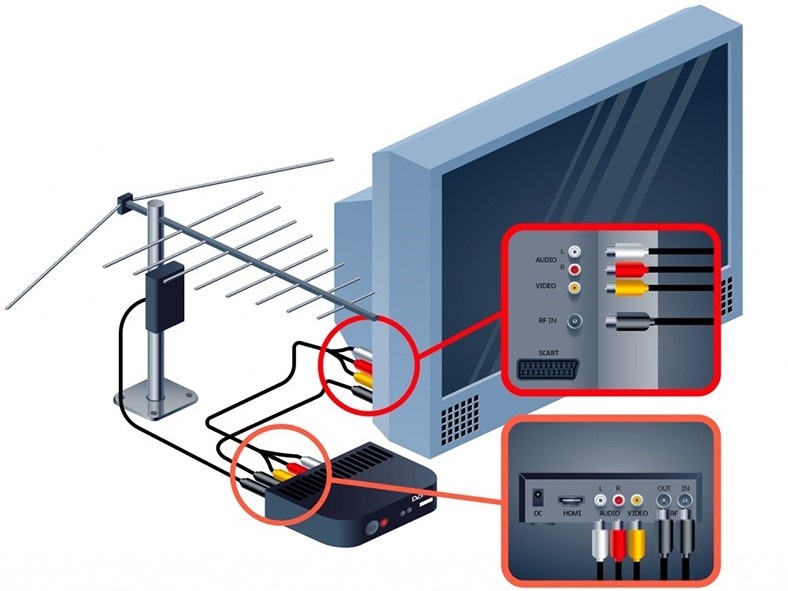
- Теперь берём в руки пульт управления телевизором и жмём на «Меню». Это кнопка обычно самая большая, и располагается она в доступном и видном месте.

- Далее необходимо найти опции или настройки, где нам понадобится для них автоматический режим.
- При необходимости можете указать источник сигнала (это, естественно, кабель), а потом выбрать цифровые каналы. При каждом положительном выборе кликаем ОК или «Далее».
- Уточните, что вам нужен полный поиск каналов. Здесь же, возможно, появится поле для заполнения данных. В таком случае указываем следующую информацию (обратите внимание, что если стоит сетевой поиск каналов, то эти данные указывать не нужно):
- Для частоты примените значение равное 314 МГц.
- Для скорости передачи — 6875 KS/s
- Ну и модуляция — 256
- Жмём долгожданную кнопку «Пуск» или «Старт». Осталось дождаться завершения процесса, после которого можно наслаждаться просмотром телеканалов в более высоком качестве, так как ваше ТВ сможет принимать цифровое эфирное телевидение.
Телевизоры Samsung
- Как и в предыдущей инструкции, сначала подключите антенну к телевизору Samsung.
- С помощью специальной кнопки на пульте управления войдите в настройки устройства.
- В появившемся списке нам нужна будет вкладка с трансляцией (или другое название, где нарисован значок антенны), где есть пункт «Антенна», в ней нужно указать, что подключение осуществляется при помощи кабеля.

- Затем откройте пункт меню «Страна». Здесь мы с вами выберем «Другое».
- Теперь перед вами должно появиться окно с требованием ввода специального пин-кода. По умолчанию — 0000, если вы ничего не меняли самостоятельно.
- Если устройство снова потребует указать источник сигнала, то не раздумывая выбираем кабель.

- Далее устанавливаем следующие поисковые настройки: быстрый режим, автоматический выбор сети. Не забываем также про заполнение этих данных:
- Для частоты примените значение, равное 314 МГц.
- Для скорости передачи — 6875 KS/s.
- Ну, и модуляция — 256.
- Как часто пишут в интернете, «включаем режим хатико» — и ждём окончания процесса. При удачном завершении у вас получится подключить к телевизору цифровые каналы.
Телевизоры LG
- Пришла очередь LG Smart TV. На всякий случай повторим про наш первый шаг — подключение антенны к телевизору.
- Далее открываем настройки устройства с помощью кнопки на пульте ДУ.
- Нам нужно будет отыскать параметры страны, где следует выбрать Финляндию или Германию.

- Следующий этап — автопоиск каналов. Его тоже без проблем можно найти во вкладке меню с нарисованной антенной.
- Далее нам нужно будет указать, какой именно у нас тип подключения. Как известно, это кабель. Поэтому здесь выбор очевиден и задумываться долго не стоит.

- Попадаем в специальные настройки, где указываем уже знакомые нам данные (если вы читали предыдущие пункты). Если нет, то смотрим:
- Для частоты примените значение, равное 314 МГц.
- Скорость передачи — 6875 KS/s.
- Модуляция — 256.

- Дожидаемся окончания поиска цифровых каналов. Если всё прошло удачно, то можете себя порадовать просмотром какой-нибудь передачи в цифровом качестве.
Стоит тут же упомянуть про автоматическое обновление каналов на телевизорах LG. Этой функцией обладают не все модели. Если такое есть, то можете не производить заново поиск — телевизор всё сделает за вас. Эта настройка регулируема, так что при желании она отключается в параметрах.
Телевизоры Philips
Как упоминалось выше, способ практически ничем не отличается от предыдущих, кроме как наименований пунктов меню и некоторых вкладок. Приступим:
- Подключите антенну к телевизору и зайдите во вкладку «Установка» меню конфигураций с помощью пульта дистанционного управления.
- Перед вами появится список с параметрами. Нам нужен пункт «Настройка канала».

- Далее входим в автоматическую установку, где система оповестит об обновлении списка каналов. Мы не пугаемся, а кликаем кнопку «Начать».
- Теперь вы должны нажать на переустановку каналов, после чего указать Германию или Финляндию в качестве страны.
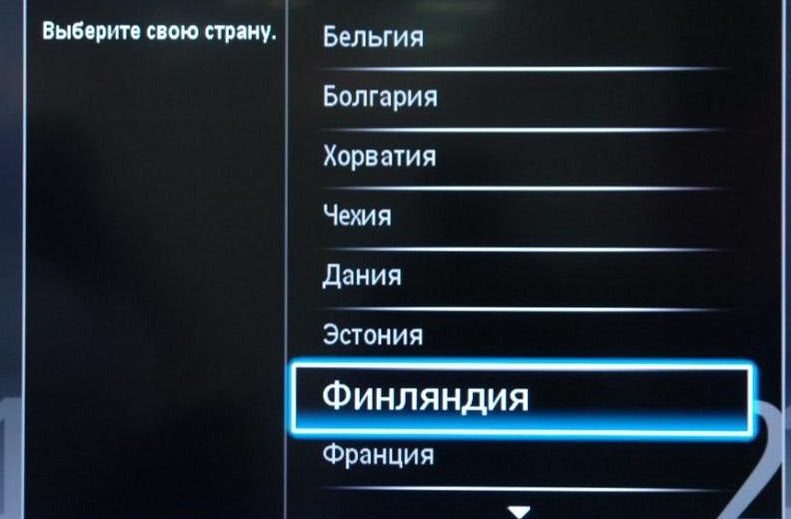
- После проведённых манипуляций вам нужно будет установить тип соединения — «Кабель».

- Пришло время поставить некоторые параметры с помощью пункта «Установки». Здесь скорость должна быть равна 314.
- И вот, спустя многочисленные манипуляций с настройками и поиском нужных пунктов меню мы дошли до финишной прямой: нажмите на «Начать» и дождитесь завершения процесса. По его окончании ваша плодотворная работа объявляется законченной.

Как раскодировать каналы?
Прежде всего, обратите внимание, что если вы настроили цифровые каналы согласно вышеописанного метода, то у вас не должно быть закодированных каналов в принципе. Такая проблема возникает в том случае, когда у вас стоит кабельное телевидение (например, НТВ Плюс или Триколор ТВ). Там у вас устанавливается специальная цена за просмотр каналов на определённый период времени.
Когда время подписки заканчивается, у вас блокируется доступ к этим цифровым каналам. Тогда следует оплатить услуги и заново настроить приёмник. Если вы не знаете, как это сделать, то можете обратиться к специалистам конкретно своего приёмника по номеру телефона или через их сайт. Также можно попробовать найти инструкцию всё на том же официальном сайте, где подробно описывается вся процедура возобновления просмотра.
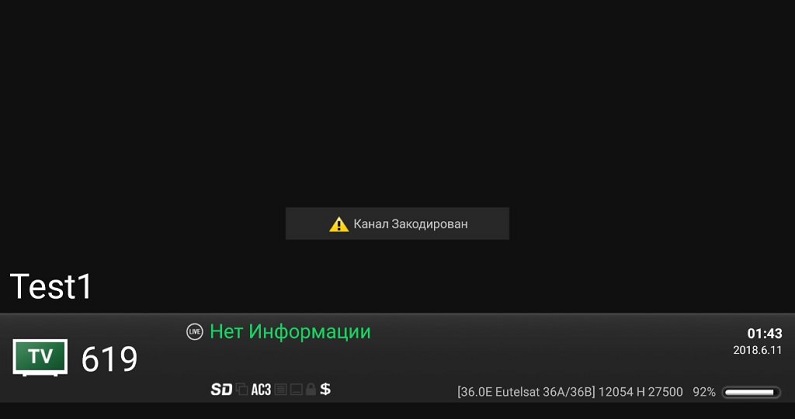
Подведение итогов
Цифровое эфирное телевидение обладает более высоким качеством отображения по сравнению с аналоговыми каналами. Подключить и настроить эту функцию можно очень легко на любом телевизоре — для этого не нужно обладать какими-то специальными знаниями. Давайте обобщим нашу инструкцию в общую для большинства телевизоров:
- Подключаем антенну.
- В меню настроек находим автопоиск каналов.
- Затем настраиваем тип подключения «Кабель» и устанавливаем при необходимости параметры в области данных (скорость передачи, частота и модуляция).
- Также по мере надобности нужно выбрать страну — чаще всего это Германия или Финляндия.
- Начинаем поиск каналов с помощью стартовой кнопки в диалоговом окне.
- Дожидаемся завершения поиска и переходим к долгожданному просмотру!
Надеемся, что у вас всё получилось, дорогие друзья! Делимся в комментариях своими историями по настройке цифрового эфирного телевидения.
Источник: nastroyvse.ru
Как подключить цифровое телевидение к телевизору Samsung без приставки
Как подключить цифровое ТВ к телевизору Самсунг без приставки? В последнее время подобный вопрос возникает у многих пользователей. Давайте разберемся в нем и предоставим необходимую информацию владельцам телевизоров.

Можно ли подключить цифровое ТВ без приставки?
Эфирное аналоговое вещание будет полностью прекращено в 2022 году. Отключение старого стандарта происходило постепенно, оно началось еще в 2018. Владельцы телевизоров, использующих SECAM, должны получить соответствующее уведомление при просмотре любимых каналов о необходимости перехода на цифровое ТВ.
Государство, в рамках программы обеспечения населения доступом к информации, сохраняет перечень каналов, являющихся бесплатными. Передающие станции уже получили современное оборудование для цифрового вещания и запустили его. Осталось дело за малым – отключить передачу сигнала в устаревшем формате.
Население давно было оповещено о переходе на «цифру». Но, многие владельцы телевизоров или пропустили эту информацию мимо себя, или не озаботились подготовкой к новому стандарту вещания. Поэтому сейчас у пользователей в интернете возникает масса вопросов относительно перехода на ЦТВ.
Необходимо ли обязательно приобретать приставку для приема сигнала? Зависит от модели вашего телевизора. Приставка выступает в качестве посредника, она подготавливает сигнал для последующего воспроизведения на устройстве, если оно не поддерживает стандарт DVB-T2.
В современных телевизорах необходимые модули уже «вшиты» в корпус. Следовательно, они могут обрабатывать и воспроизводить сигнал без дополнительного оборудования. Но как узнать, подходит ли ваше устройство для стандарта DVB-T2?

По информации от компании Самсунг, поддержка этого стандарта присутствует во всех телевизорах, выпущенных с 2012 года. Сомневаетесь в наличии данной технологии? Тогда можно выполнить простую проверку:
- Уточните модель телевизора. Ее можно посмотреть на наклейке на обратной стороне, в гарантийном талоне или в паспорте устройства.
- Зайдите на Яндекс Маркет или другой крупный агрегатор.
- Введите в поиск модель.
- Найдите ваше устройство в списке и откройте карточку товара.
- Перейдите в раздел с характеристиками.
- Найдите пункт «DVB-T2». Рядом с ним должно стоять обозначение «Есть».
Как заблокировать утерянный телефон Самсунг
Как быть, если в телевизоре отсутствует DVB-T2? Присмотреть подходящую приставку, в продаже можно найти доступные решения для приобретения. Дополнительно некоторые операторы цифрового кабельного телевидения предоставляют оборудование в бесплатную аренду, или за небольшую плату. Изучите текущие предложения от компаний, работающих в вашем регионе.
Если поддержка DVB-T2 есть
Если поддержка нового стандарта присутствует, то подключить цифровое ТВ можно двумя способами:
- Приобрести антенну, установить ее на балконе или на крыше, присоединить напрямую к телевизору через кабель.
- Обратиться к одному из операторов в вашем регионе. Компания бесплатно выполнит подключение кабельного цифрового ТВ, предоставит различные пакеты каналов для выбора.

Во многоэтажных домах присутствует общая антенна. Она существенно выигрывает у личной по качеству сигнала, так как обладает массивными размерами, комплектуется мощными усилителями. Подключиться к ней можно за относительно небольшую плату.
Как настроить цифровое ТВ на телевизоре?
Процедура настройки максимально проста. Лучше выполнить ее в автоматическом режиме, чтобы сэкономить время. Телевизоры от Самсунг хорошо справляются с этой задачей и находят все доступные каналы.
- Открыть меню.
- Перейти во вкладку «Трансляция».
- Нажать на пункт «Автонастройка».
- Выбрать источник сигнала, установить тип каналов «Цифровые», активировать полный режим поиска.
- Нажать на кнопку для сканирования.
- Дождаться завершения процедуры и закрыть меню.
Теперь вы можете изучить перечень доступных каналов, обнаруженных телевизором. Перемещаться между ними предлагается по порядку, или просто ввести номер на пульте. В случае появления новых каналов необходимо повторить описанную выше процедуру автоматической настройки. После ее завершения добавленные телепрограммы появятся в общем перечне.
Вильям Ли (Написано статей: 100)
Автор технических обзоров. Всегда поможет выбрать и настроить необходимый гаджет, расскажет о синхронизации устройств и создании единой системы устройств. Просмотреть все записи автора →
Источник: samsung-wiki.com